「2025最新」壊れたMPG動画を完全に修復するガイド
MPGまたはMPEG(Motion Picture Experts Groups)は、Web動画、アニメーション、映画、インターネットクリップなどのコンテンツで最も利用されているファイル形式です。この形式は、大切な思い出の保存など、さまざまな目的に利用できます。しかし、MPEGファイルの破損は、ユーザーにとって対処が難しい問題です。そこで、このガイドでは、MPEGファイル形式、破損の原因、アクセスできなくなる理由、MPG修復の選択肢について、詳しく解説します。
パート1. MPG修復とは
MPGファイルは、デジタルビデオの世界では特別な存在です。高画質でありながらファイルサイズが小さい動画を保存するのに適しています。しかし、大切なMPGファイルが破損してしまったら? そんな時に役立つのがMPG修復です。MPG修復は、破損したMPGファイルを元の再生可能な状態に戻す処理です。ここでは、MPGファイルとは何か、その重要性、起こりうる問題とその解決策について見ていきましょう。
A. MPGファイルとその重要性
MPGファイルとはMPGファイル(MPEGファイルとも呼ばれます)は、画質を損なわずに音声と動画を圧縮する、一般的な動画形式です。テレビ放送、DVD、オンライン動画などに広く使われており、MPEG(Moving Picture Experts Group)という規格に基づいています。
MPGファイルが重要な理由MPGファイルが重要な理由は以下の通りです。
- ファイルサイズが比較的小さく高画質なため、共有やストリーミングに最適です。
- テレビやパソコンなど、さまざまな機器やプラットフォームで再生できます。
- ホームビデオや仕事の記録など、大切な思い出がMPGファイルで保存されていることが多く、その意味でも重要です。
B. MPGファイル破損の主な原因
動画が再生できないと、困ってしまいますよね。破損の原因を知ることは、解決への第一歩です。MPGファイルが破損する主な原因をいくつかご紹介します。
- ファイル転送の問題: 突然接続が切れるなど、転送が中断されるとファイルが不完全なままになることがあります。
- 停電: 動画の保存中や再生中に停電が起こると、ファイルが破損することがあります。
- ソフトウェアのクラッシュ: 動画プレーヤーや編集ソフトの不具合で、MPGファイルが破損することがあります。
- ハードウェアの故障: ハードディスクの不良セクタやUSBメモリの故障なども、ファイル破損の原因になります。
- ウイルスやマルウェア: 悪意のあるソフトウェアによって、動画ファイルが破損させられることがあります。
- 不適切なシャットダウン: パソコンを強制終了したり、外付けHDDなどを安全に取り外さなかったりすると、データが破損する危険性があります。
C. 修復方法とツールの概要
MPGファイルが再生できなくなると、「もうダメかも…」と思ってしまうかもしれません。でも、諦めないでください。破損したファイルの多くは、適切な方法で修復できます。ここでは、MPGファイルを修復し、動画をよみがえらせるための代表的な方法とツールをご紹介します。
1. Wondershare Repairit使いやすいソフトで、ひどく破損したMPGファイルも高い確率で修復できます。
2. VLC Media Player軽微な破損なら、この無料のメディアプレーヤーに内蔵されている機能で修復できることがあります。
3. Stellar Repair for Videoさまざまな形式の、ひどく破損した動画の修復に特化した高性能なソフトです。
4. Digital Video RepairAVIやMPGファイルの軽微な問題を修復できる、無料でインストール不要のツールです。
パート2. MPGファイルの問題を見つける
MPGファイルの問題を特定して初めて、修復が可能になります。破損の兆候を早期に発見し、診断ツールを使いこなすことが、ファイルを救うための鍵となります。
A. MPGファイルの破損の兆候
MPGファイルが破損しているかどうか、どうすれば見分けられるのでしょうか?主な兆候は以下の通りです。
- 再生の問題: 再生中に映像が止まる、カクカクする、コマ落ちする、音声がずれる、音が出ない、など。
- エラーメッセージ: 動画を再生しようとすると、「ファイル形式がサポートされていません」「ファイルを開けません」といったメッセージが表示される。
- 映像の乱れ: 映像がモザイク状になる、色がおかしくなる、再生中に画面が真っ暗になる、途中で止まってしまう、など。
- ファイルが開けない: ファイルを開こうとしても開けない、または再生しようとするとプレーヤーが強制終了してしまう。
B. MPGファイルの問題を診断するツール
問題に気づいたら、以下のツールを使って原因を詳しく調べましょう。
VLC Media Player: VLCには動画ファイルをスキャンし、再生中に軽微な問題を修復する機能があります。ファイルが部分的にでも再生できるか、手軽に確認できます。
MediaInfo: MPGファイルの構造、コーデック、メタデータなどの詳細情報を表示できる無料ツールです。ファイルに矛盾がないか、必要な情報が欠けていないかを確認できます。
HitPaw VikPea: 破損したファイルを詳細に分析し、どこが損傷しているかを正確に示してくれるので、より効果的な修復が可能です。
C. MPG修復における早期発見の重要性
問題を早く見つけるほど、動画ファイルを修復できる可能性は高まります。早めに対処すれば、問題が深刻化するのを防ぐことができます。
早期発見は、単に時間を節約するだけでなく、ファイルが完全に再生できなくなるような深刻なダメージを防ぐ上でも重要です。破損を放置すると、ファイル全体に広がり、画質が劣化したり、最悪の場合は開けなくなったりすることがあります。早期発見によって、被害を最小限に抑え、大切な動画コンテンツを守りましょう。
パート3. MPGファイルを修復する方法とツール
A. ファイル名を変更する
MPGファイルの名前を変えるだけで、再生や認識の問題が解決することがあります。ファイル名の拡張子(.mpg)が正しいか確認し、特殊文字を使わないシンプルな名前に変更してみましょう。この方法は、保存や転送時に起きた軽微な問題を修正するのに役立ちます。
B. ファイルを再ダウンロードする
ダウンロード中にファイルが破損することがあります。信頼できるサイトからMPGファイルを再度ダウンロードすることで、完全な状態のファイルを入手し、ダウンロードの失敗による問題を回避できます。
C. 別のメディアプレーヤーを使う(VLC Media Playerなど)
すべてのメディアプレーヤーがMPGファイルを正しく再生できるわけではありません。さまざまな形式やコーデックに対応しているVLC Media Playerのような多機能なプレーヤーに切り替えることで、再生の問題が解決することがよくあります。
D. HitPaw VikPeaを試す
HitPaw VikPeaは、MPG動画修復の新しい味方です。このパワフルなツールは、特にMPGファイルに問題がある場合に頼りになります。HitPaw VikPea(旧HitPaw Video Enhancer)は、問題の原因となっている予期せぬエラーや不具合を簡単に修正し、MPGファイルを元の状態に戻してくれる、オールインワンのツールです。これさえあれば、いつでもスムーズに動画を楽しめます!
主な機能
- ダウンロードの失敗やエラーで破損したMPGファイルを修復できます。
- ダウンロードが不完全なMPGファイルを修復し、正常に再生できるようにします。
- MPG動画の音声や映像が乱れている場合、修復して元通りにします。
- 必要な情報が欠けていたり、プレーヤーが古かったりしてMPG動画がうまく再生できない場合、お使いのプレーヤーで再生できるように修復します。
- MPGファイルの再生中にエラーが出る、うまく再生できない、といった問題を解決し、スムーズに再生できるようにします。
破損したMPGファイルを修復する手順
HitPaw VikPeaでMPGファイルを修復する手順は以下の通りです。
ステップ1: HitPawの公式サイトにアクセスし、お使いのパソコンにソフトをダウンロード、インストールします。
ステップ2: メイン画面の「動画修復」を選択して、破損したMPGファイルを選びます。
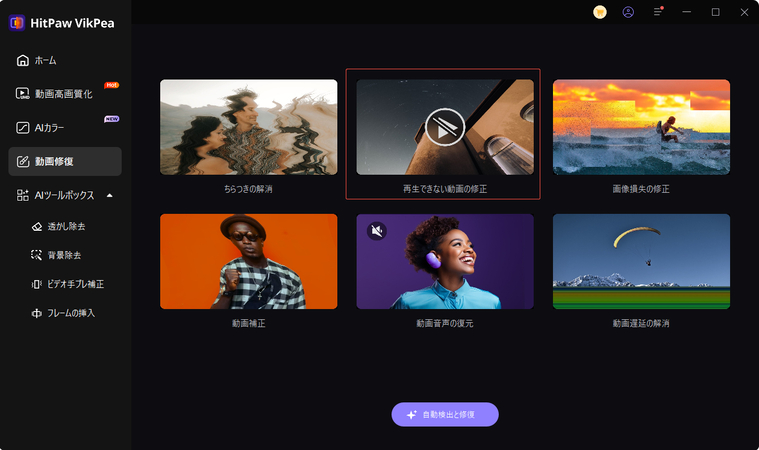
ステップ3: 「修復開始」ボタンをクリックすると、AIが自動的に破損したMPGファイルを分析し、修復を開始します。
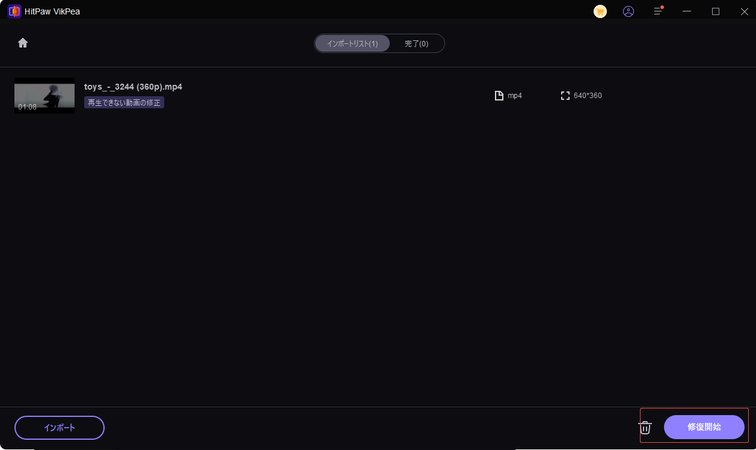
ステップ4: 修復が終わったら、「完了リスト」で修復された動画を確認できます。最後に、左下の保存先を選んで、修復したMPGファイルを保存します。
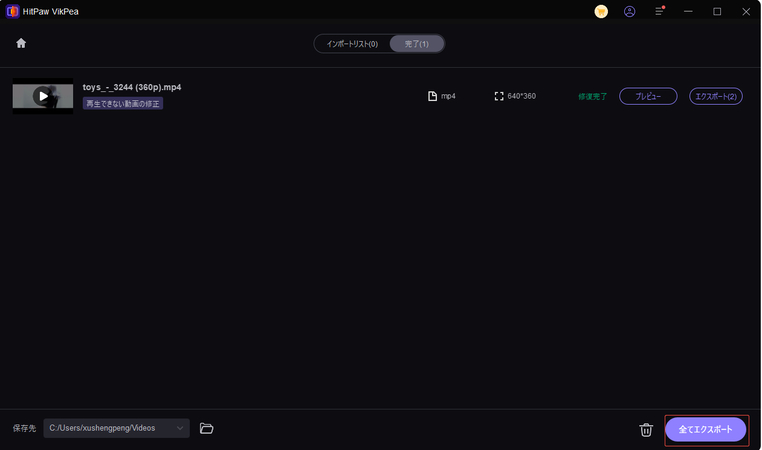
HitPaw VikPeaについて詳しく学ぶ
パート4. MPGファイルの破損を防ぐには
A. 定期的なバックアップ
大切なMPGファイルは、複数の場所にバックアップを取りましょう。外付けHDD、USBメモリ、クラウドストレージなど、複数の場所に保存することで、万が一ファイルが消えてしまったり、壊れてしまったりした場合でも、元に戻すことができます。
B. 適切なファイル管理
ファイルを整理し、大切に扱いましょう。MPGファイルを保存、名前変更、移動する際は、途中で中断しないように注意してください。外付けHDDなどを取り外す際は、安全な取り外し手順を踏み、ファイルが完全に閉じていることを確認してからにしましょう。
C. 信頼できる保存機器を使う
MPGファイルを保存する際は、信頼できるメーカーのUSBメモリ、SSD、外付けHDDなど、品質の良い機器を選びましょう。また、これらの機器は定期的に状態を確認し、メンテナンスすることで、機器の故障によるデータ紛失を防ぐことができます。
まとめ
適切な方法とツールを使えば、MPGファイルの修復は難しいことではありません。信頼できるソフトを利用し、ファイル管理をきちんと行うことで、破損したファイルを修復し、今後のトラブルを防ぐことができます。特に、高度な修復が必要な場合は、HitPaw VikPeaがおすすめです。使いやすく高機能なHitPaw VikPeaは、MPGファイルを修復し、スムーズな再生を実現するための最良の選択肢です。






 HitPaw FotorPea
HitPaw FotorPea HitPaw Video Enhancer
HitPaw Video Enhancer HitPaw VoicePea
HitPaw VoicePea
この記事をシェアする:
「評価」をお選びください:
松井祐介
編集長
フリーランスとして5年以上働いています。新しいことや最新の知識を見つけたときは、いつも感動します。人生は無限だと思いますが、私はその無限を知りません。
すべての記事を表示コメントを書く
製品また記事に関するコメントを書きましょう。